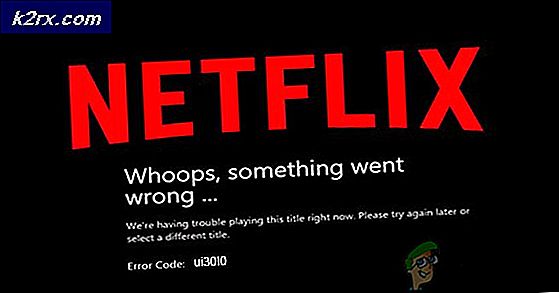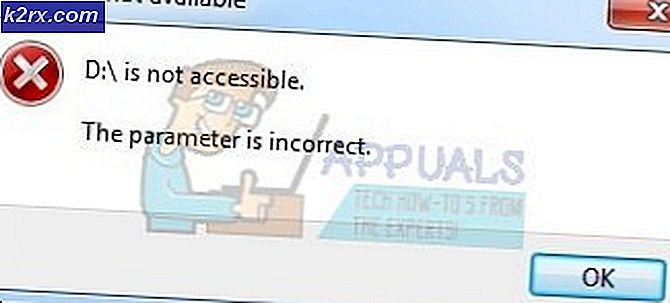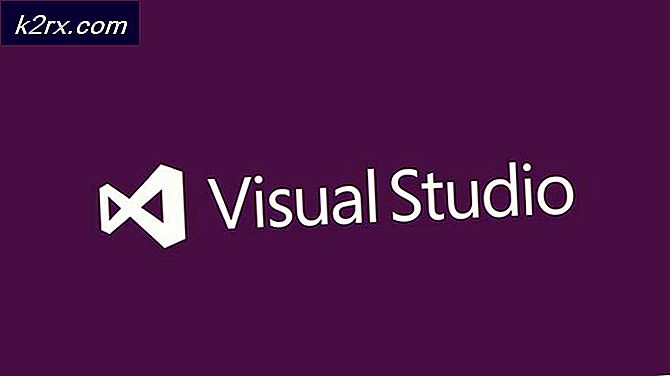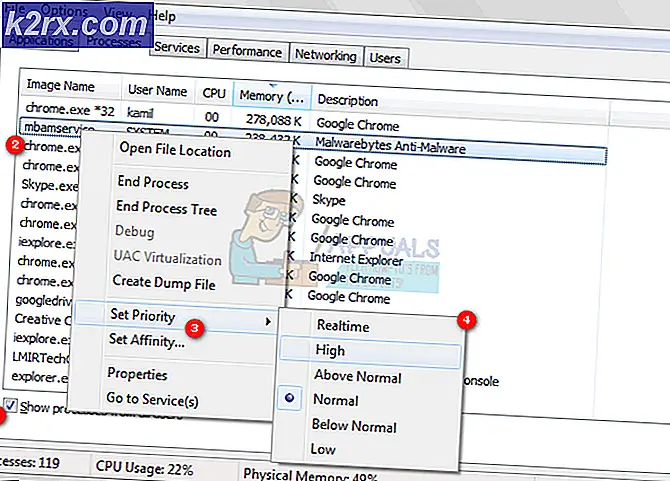Hur man tittar på Amazon Prime Videos med Firefox i Ubuntu
När du försöker titta på Amazon Prime-videoklipp medan du använder Mozilla Firefox på Linux kan du kanske få ett felmeddelande med Digital Rights. Du kanske får höra att din webbläsare saknar en digital rättighetskomponent, och då får du lite information om en Widevine-innehålls dekrypteringsmodul. Lyckligtvis är detta fel ganska lätt att fixa, och på många sätt är det inte ett fel. Detta är faktiskt ett förväntat standardbeteende som är utformat för att skydda vissa friheter som trivs av den fria mjukvarubolaget i stort.
Mozilla Firefox som körs under Ubuntu installerar inte Widevine-dekrypteringsprogrammet som standard, vilket behövs för att avkoda de typer av videoklipp som Amazon Prime matar in. Många Linux-användare vill inte ha närakodad kod introducerad i sitt operativsystem med öppen källkod. Det är dock lätt att installera och åtgärda. Eftersom Amazon har avtal med innehållsleverantörer, vill de inte att folk kopierar illegalt dessa videoklipp. Med denna codec kan du säkert titta på video utan att kunna duplicera det. Firefox ger dig valet om du vill samtycka till att installera dessa bibliotek, eftersom de är slutna källor, även om vissa tror att en öppen källkodsalgoritm kan vara tillgänglig någon gång i framtiden.
Installera Widevine för att titta på Amazon Prime Videos
Amazon Prime s meddelande kommer att berätta att du går till webbläsarens adressfält och skriver om: addons tryck sedan enter-tangenten. Det här är ett bra råd, och en bra plats att börja. Gör så och klicka sedan på Plugins. Hitta den rymdmärkta Widevine Content Decryption Module och se till att Always Activate är vald. Uppdater videoens sida och försök att titta på videon igen. I vissa fall kan detta vara tillräckligt för att få saker att fungera. Ge det ett ögonblick, eftersom det kan behöva buffra hela videoströmmen igen.
Du kan också komma åt den skärmen genom att hålla ned Ctrl, Shift och A samtidigt eller alternativt gå till Verktyg-menyn och välja Add-ons. Du vill också gå vidare till Extensions och se till att Ubuntu Modifications är aktiverat. Det kommer att finnas en knapp bredvid det här alternativet märkt Inaktivera om ändringarna är aktiverade, även om det här förmodligen verkar något motstridigt. Om knappen läser Aktivera, har du inte aktiverat dessa ändringar och du bör klicka på den. Om du har en OpenH254 Video Codec, behöver du nog inte oroa dig för vilken inställning den här är på. Medan du kan slå på om det är för tillfället ska det inte ha någon inverkan på Amazon Prime-videospelaren trots det namn.
I de flesta fall borde det redan ha löst problemet, men om du fortfarande har problem, gå till Hjälp och välj Om Firefox. Du måste vara på minst Firefox 49 för det här arbetet, men om du har följt Ubuntus lagringsuppdateringar borde du vara långt bortom det här ändå ändå. Du kanske vill använda antingen fönstret Programvara och uppdateringar i Ubuntu som du kan öppna från Dash i Unity eller alternativt använda terminalen och skriv sudo apt-get uppdatering följt av sudo apt-get uppgradering för att se till att alla paket du har installerat På ditt system, inklusive Firefox, är för närvarande den högsta versionen de eventuellt kan ha. Du kommer noga att starta om efter det här, om någon typ av uppdatering av kärnan gick igenom, men det här är väldigt irrelevant för att spela Amazon Prime-videor. Det är bara något som ibland händer när du uppdaterar alla paket i Ubuntu, och nu är det lika bra som att göra det.
Några råd du kanske har stött på kan ha föreslagit att du lägger till den officiella PPA för Firefox Beta Releases och uppdaterar dina apt-get-arkiv. Detta är inte längre nödvändigt, och nu kan Ubuntu i modern tid vara potentiellt farlig. Prova bara de ovanstående stegen och se om det låter dig strömma online video. På samma sätt kan du få veta att använda en användaromvandlare, och även om detta fortfarande krävs i många fall för Netflix i Linux, behöver du förmodligen inte det för Amazon Prime, och det borde inte behöva prova. Amazon Prime ska acceptera Ubuntu-anslutningar, och det kommer förmodligen att välja andra Linux-distributioner inklusive Debian, Fedora och Arch lika enkelt.
När du har uppdaterat din webbläsare genom att använda Ubuntus egna repositories, om du använder en äldre version, gå tillbaka till Amazon Prime Video. Nu ser du ett band som frågar om du vill tillåta DRM-innehåll att spela. Du kan också välja Redigera-menyn, gå till Inställningar och kontrollera att Play DRM-innehållet är markerat. I båda fallen kan eller kanske Firefox inte uppmana dig att godkänna en nedladdning, som du bör godkänna. Detta kommer inte att gå in i din ~ / Downloads- katalog, utan istället bli installerat som en vanlig Firefox-tillägg.
När allting verkar fungera smidigt, försök uppfriskande Amazon Prime Video igen. Om inget annat händer kan du kanske försöka starta om Firefox eller alternativt rensa ut cacheminnet. Att rensa cacheminnet kan också göra sakerna mycket snabbare när du börjar spela online videor på allvar. Om detta fortfarande inte låter dig spela upp videor, kanske du måste starta om maskinen, men efter det måste du äntligen vara klar. Håll muspekaren längst ned på skärmen för att få kontrollerna för videon, och du kan klicka på helskärmsknappen för att dölja resten av ditt Ubuntu-gränssnitt.
Du kan också mer än troligt trycka på F11-tangenten för att göra det. När du är i fullskärm kan du trycka på Esc-tangenten för att återgå till Ubuntu, eller svepa muspekaren en gång till i botten för att få kontrollerna igen. Om du upptäcker att muspekaren inte kommer att försvinna när du tittar på videoklipp, flytta den till videocenterets mittpunkt eller en av de vertikala kanterna och vänta flera sekunder. Det bör försvinna tillsammans med videobandspelarna, vilket är viktigt när du tittar på hela filmer.